Obróbka portretów może być wyzwaniem, szczególnie gdy chcesz nadać swoim zdjęciom unikalny i kreatywny wygląd. W bieżącym samouczku pokażemy, jak efektywnie zniekształcić kształt głowy i twarzy swojego modelu w Photoshopie, aby stworzyć komiksowy-styl, który nada twoim obrazom większą głębię i charakter.
Najważniejsze wnioski
- Używając narzędzia Płynność w Photoshopie, możesz dostosować cechy twarzy, jednocześnie zmieniając ogólny kształt głowy.
- Upewnij się, że podkreślasz wyraziste cechy, podczas gdy dla innych części twarzy stosujesz łagodniejsze kształty.
- Nie bój się eksperymentować z różnymi formami, aby osiągnąć pożądany efekt.
- Poświęć czas na przemyślenie zmian, zanim podejmiesz ostateczne decyzje.
Krok po kroku
Zacznij od otwarcia swojego obrazu w Photoshopie, który przedstawia model, którego głowę chcesz zniekształcić. Zakładając, że już użyłeś narzędzia Płynność do edycji obrazu, omówimy teraz szczegółowe dostosowania kształtu głowy i twarzy.
Dostosowanie kształtu głowy Aby dopracować kształt głowy swojego modelu, aktywuj narzędzie Płynność. Skup się na obszarze głowy, delikatnie wciskając górną krawędź do wewnątrz, aby stworzyć łagodniejszy kontur. To pomoże poprawić proporcje głowy i podkreślić charakter twarzy.
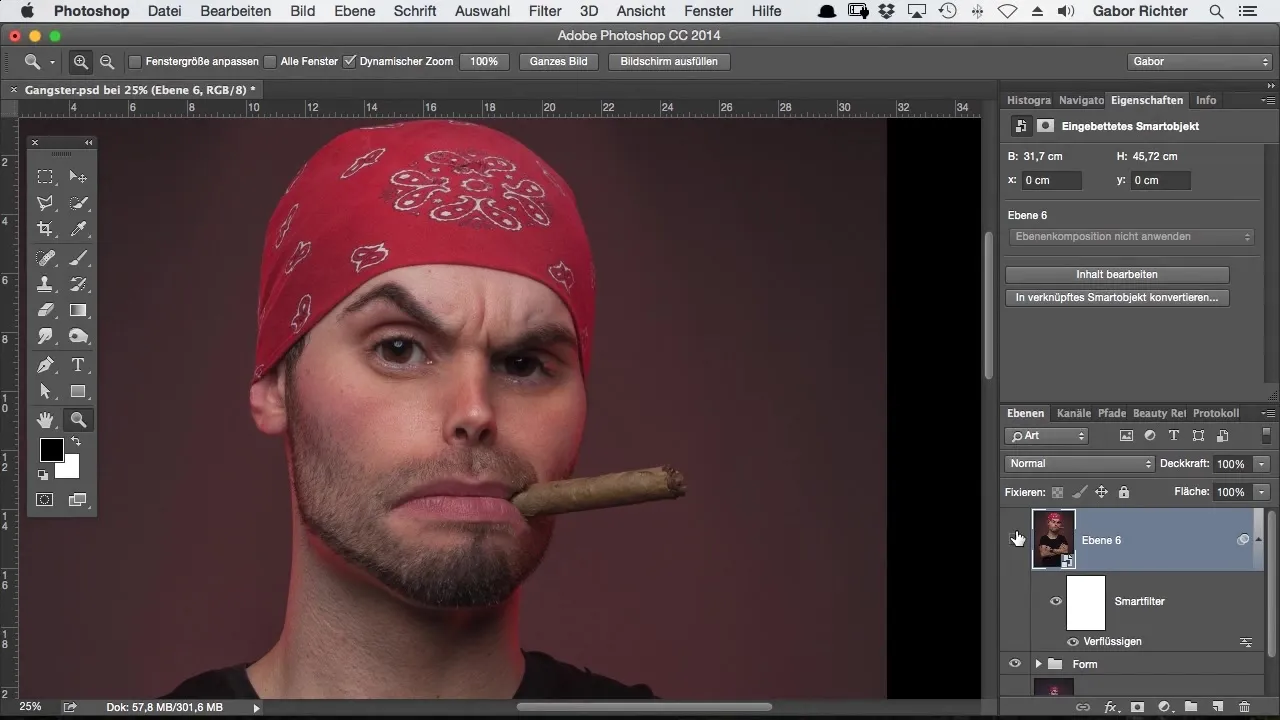
Poświęć czas na przegląd różnych widoków. Porównaj oryginalny kształt z dokonanymi dostosowaniami, aby upewnić się, że zmiany wyglądają harmonijnie i atrakcyjnie. Może być pomocne przeskoczenie do widoku 20%, aby lepiej zobaczyć ogólny kształt.
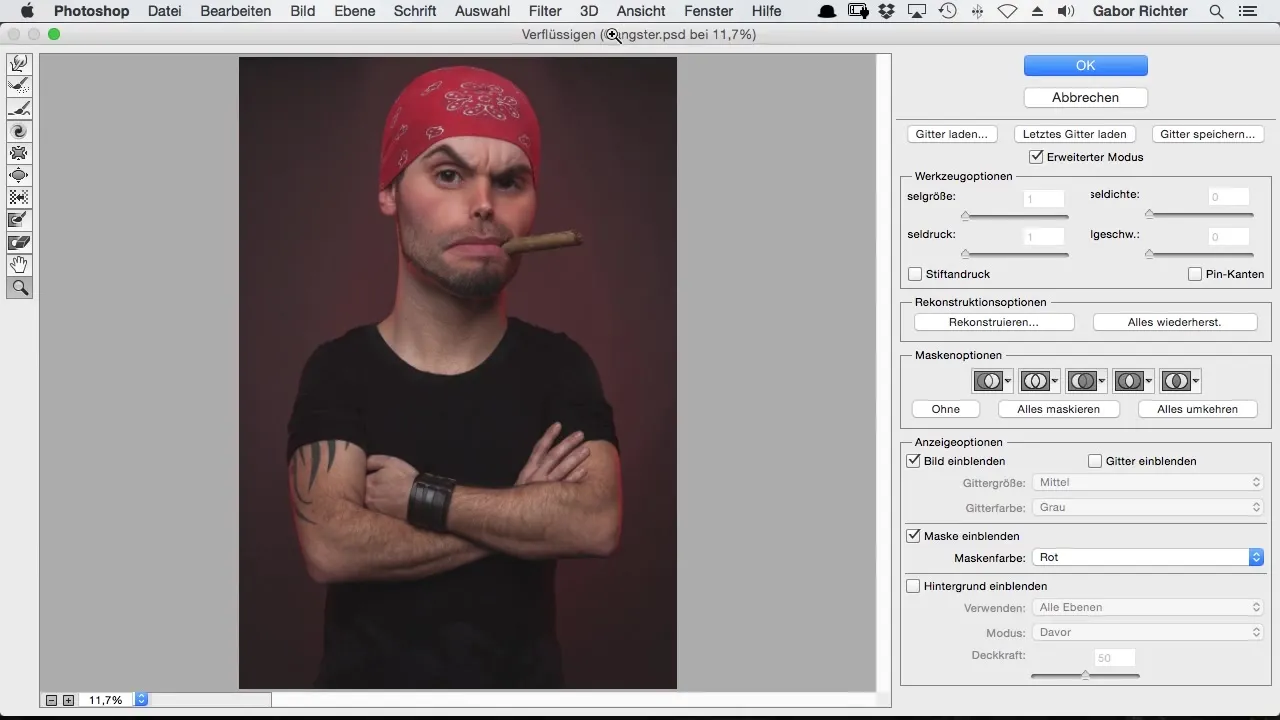
Optymalizacja okrągłości bandany Jeśli twój model nosi bandanę, możesz również dostosować jej okrągłość. Używając narzędzia Płynność, wyrównaj górną okrągłość krawędzi bandany. Pomaga to utrzymać harmonijny przejście między bandaną a głową.
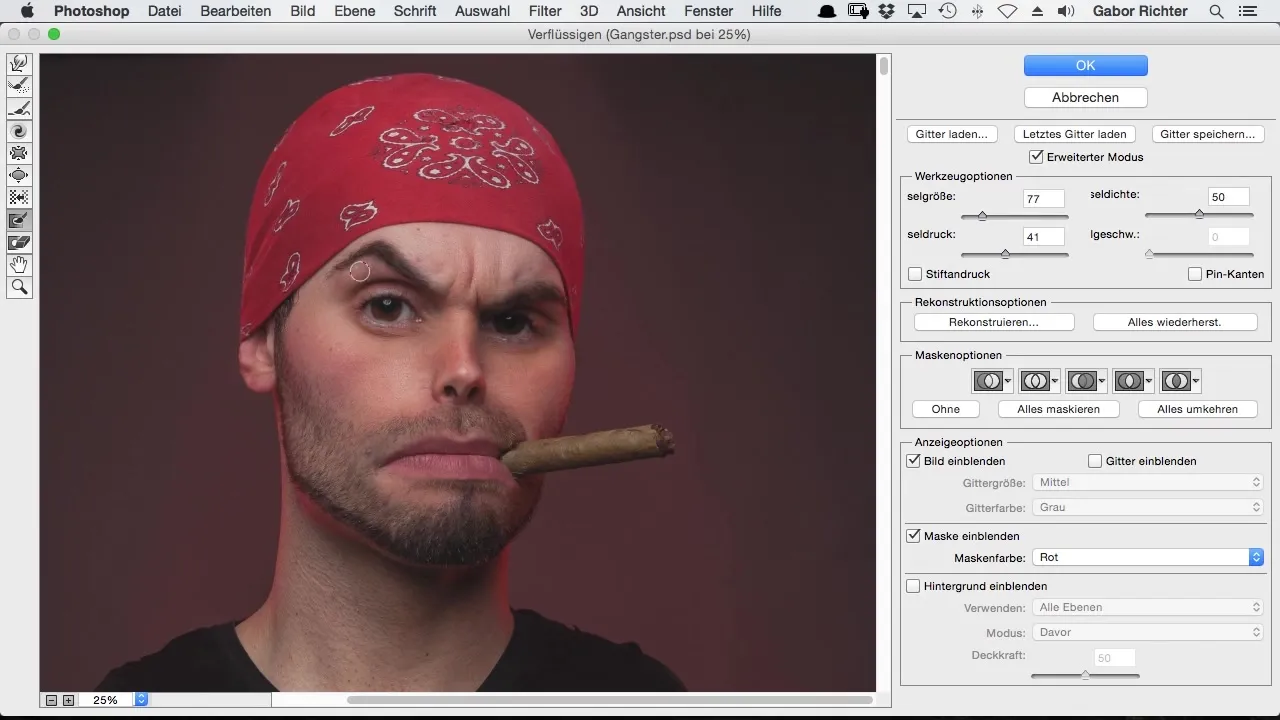
Cienowanie brwi Teraz nadszedł czas na uformowanie brwi. Użyj narzędzia Płynność, aby delikatnie zmodyfikować kontury i nadać im ładniejszy, zaokrąglony kształt. Upewnij się, że dostosowujesz rozmiar obszaru, aby uzyskać proporcjonalny wygląd.
Podkreślenie podbródka Podbródek odgrywa kluczową rolę w definiowaniu charakteru twojego modelu. Aby nadać podbródkowi więcej objętości i wyrazistszy kształt, wypchnij go mocniej za pomocą narzędzia Płynność. Upewnij się, że podczas dostosowania piksele na konturze i wewnątrz są przesuwane równomiernie, aby uniknąć nienaturalnych zniekształceń.
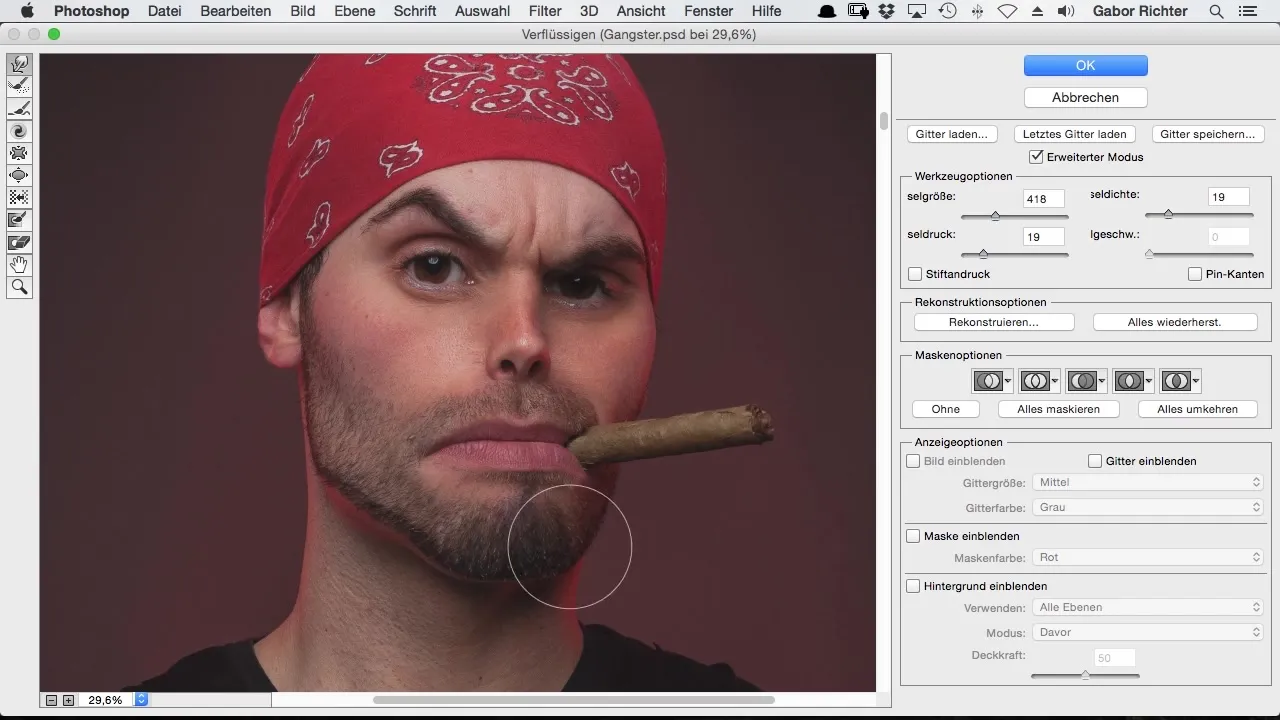
Gdy jesteś zadowolony z kształtu podbródka, sprawdź, czy potrzebne są jeszcze jakieś dostosowania policzków. Podczas edytowania policzków upewnij się, że przejście do linii szczęki jest gładkie i bezszwowe.
Ostateczne dostosowanie Po obróbce podbródka powinieneś mieć na uwadze ogólny obraz. Poświęć chwilę, aby spojrzeć na swój obraz i może wprowadzić jeszcze inne poprawki. Świeże spojrzenie często pomaga dostrzec szczegóły, które można jeszcze poprawić.
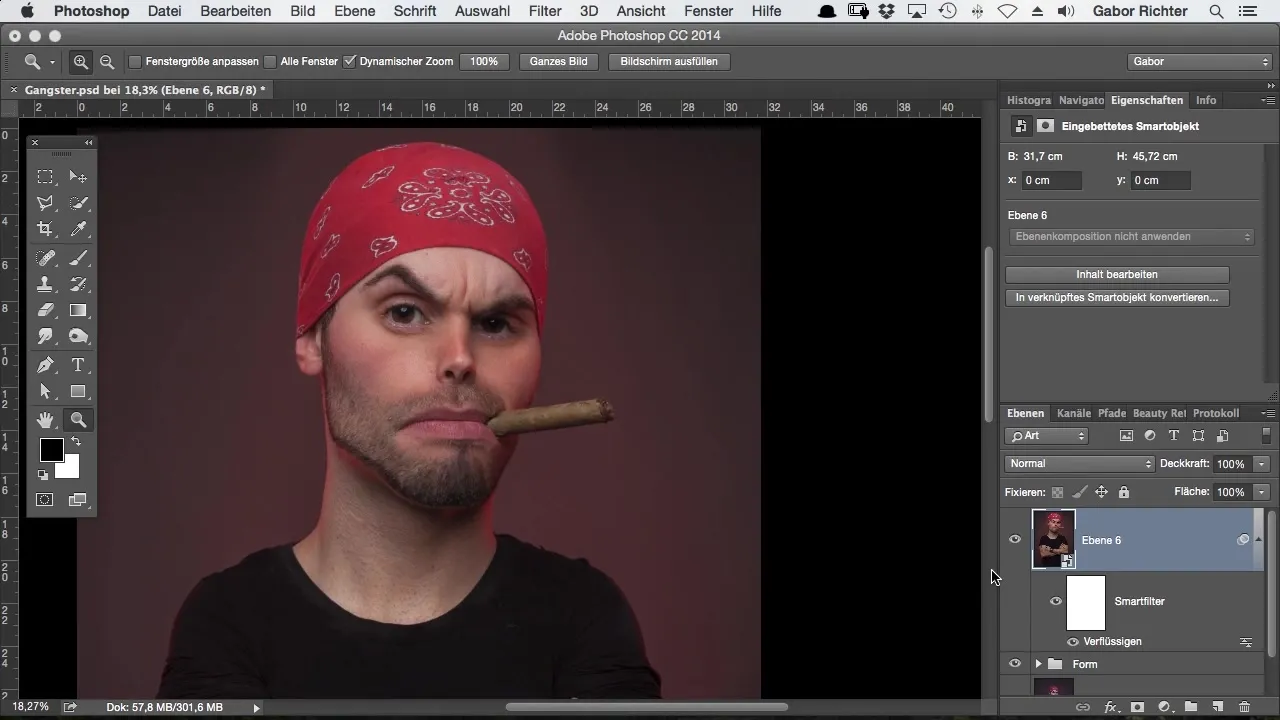
Spójrz na różnicę między oryginalnym obrazem a twoją obrobioną wersją. Upewnij się, że ostateczny obraz osiąga pożądany efekt: wyrazisty typ z zabawnym i kreatywnym wyglądem, który wzmocni uczucie komiksu.
Podsumowanie – Zniekształcanie głowy w stylu komiksowym z Photoshopem
Dzięki świadomemu zastosowaniu narzędzia Płynność w Photoshopie możesz kreatywnie dostosować kształty głowy i twarzy swoich modeli oraz zdobyć unikalny styl komiksowy.
Najczęściej zadawane pytania
Jak działa narzędzie Płynność w Photoshopie?Narzędzie Płynność pozwala na zniekształcanie różnych obszarów obrazu poprzez ich popychanie, ciągnięcie lub rozciąganie.
Czy mogę cofnąć zmiany?Tak, Photoshop umożliwia cofanie zmian. Możesz w każdej chwili wrócić do pierwotnej wersji obrazu.
Jak często powinienem sprawdzać obraz podczas edytowania?Warto regularnie zerkać na wcześniejsze kroki, aby zapewnić spójność edycji obrazu.
Co zrobić, jeśli nie jestem zadowolony z rezultatu?Weź krótką przerwę i później spójrz na obraz ponownie. Często pomocne jest trochę dystansu, aby zdobyć nowe perspektywy.
Czy konieczne jest pracowanie z wieloma warstwami?Pracowanie z warstwami może pomóc lepiej śledzić zmiany i oddzielać różne edycje.


